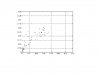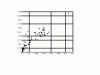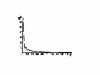Есть задача отредактировать графики, полученные с помощью целой последовательности программ и представленные в итоге в tif-формате.
Проблема в том, что интенсивность изменяется далеко не у всех.
Подскажите, как в Photoshop быстренько увеличить толщину линий.
Проблема в том, что интенсивность изменяется далеко не у всех.
Подскажите, как в Photoshop быстренько увеличить толщину линий.